
Gestion des réglages « Partagé avec vous » sur les appareils Apple
Lorsque quelqu’un partage du contenu avec vous dans les apps Musique, Apple TV, News, Photos, Balados et Safari, la fonctionnalité peut l’organiser automatiquement dans une section « Partagé avec vous » pour que vous puissiez y accéder facilement. Le contenu partagé avec vous dans l’app Messages est automatiquement organisé dans une section « Partagé avec vous » dans les apps Musique, Apple TV, News, Photos, Balados et Safari.
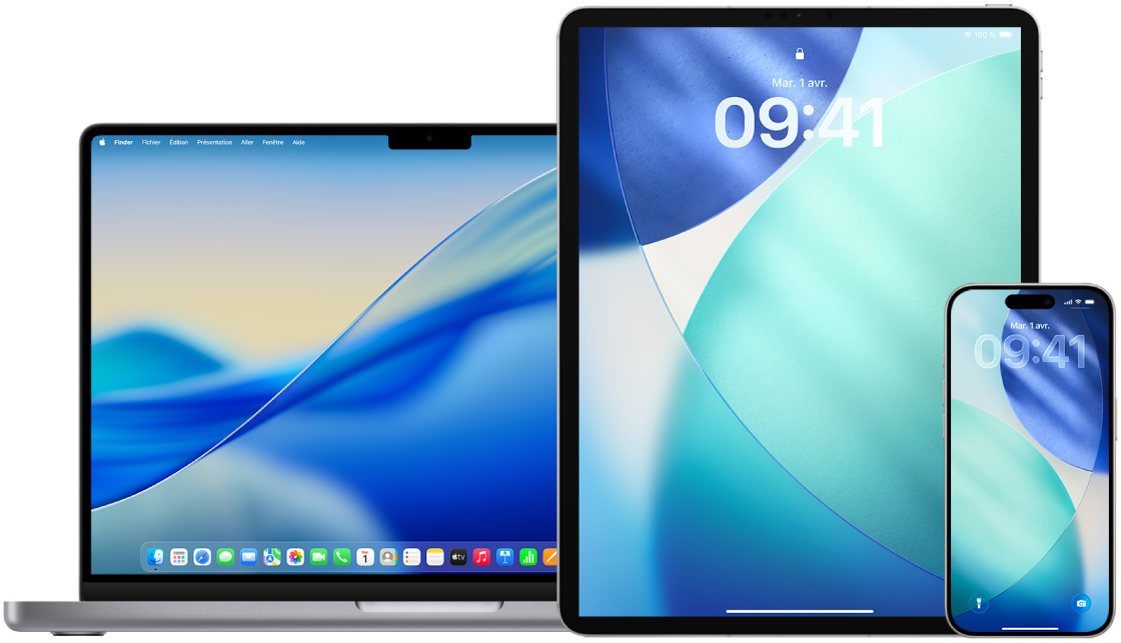
Découvrez comment : Pour afficher une tâche ci-dessous, sélectionnez le bouton Plus ![]() à côté de son titre.
à côté de son titre.
Gestion en fonction de la personne sur iPhone ou iPad
Si vous ne voulez pas que tout le contenu partagé avec vous par Messages s’affiche dans les apps associées, vous pouvez désactiver la fonctionnalité en fonction de la personne.
Accédez à l’app Messages
 sur votre iPhone ou iPad, puis touchez la conversation dont vous ne voulez pas partager le contenu avec les apps.
sur votre iPhone ou iPad, puis touchez la conversation dont vous ne voulez pas partager le contenu avec les apps.À l’ouverture du fil de messages, touchez l’icône de contact ou du groupe en haut de la conversation.
Touchez Infos, puis désactivez Montrer dans Partagé avec vous.
Pour en savoir plus, consultez la documentation suivante :
Partager du contenu dans Messages dans le guide d’utilisation de l’iPhone
Partager du contenu dans Messages dans le guide d’utilisation de l’iPad
Gestion en fonction de la personne sur Mac
Si vous ne voulez pas que tout le contenu partagé avec vous par Messages s’affiche dans les apps associées, vous pouvez désactiver la fonctionnalité en fonction de la personne.
Accédez à l’app Messages
 sur votre Mac, puis sélectionnez la conversation.
sur votre Mac, puis sélectionnez la conversation.Cliquez sur
 dans le coin supérieur droit d’une conversation, puis décochez « Partagé avec vous » pour supprimer le contenu partagé de la section du même nom.
dans le coin supérieur droit d’une conversation, puis décochez « Partagé avec vous » pour supprimer le contenu partagé de la section du même nom.Lorsque la fonctionnalité « Partagé avec vous » est désactivée, vous pouvez quand même épingler du contenu partagé pour l’afficher dans l’app correspondante.
Pour en savoir plus, consultez la documentation suivante :
Garder la trace du contenu partagé dans Messages sur Mac dans le guide d’utilisation du Mac
Gestion en fonction de l’app sur iPhone ou iPad
Si vous voulez activer ou désactiver « Partagé avec vous » dans les apps Musique, Apple TV, News, Photos, Balados ou Safari, vous pouvez modifier vos réglages.
Sur votre iPhone ou iPad, accédez à l’app Réglages
 > Apps > Messages > Partagé avec vous, puis désactivez « Partage automatique » ou « Partagé avec vous » pour une app en particulier.
> Apps > Messages > Partagé avec vous, puis désactivez « Partage automatique » ou « Partagé avec vous » pour une app en particulier.
Gestion en fonction de l’app sur Mac
Si vous voulez activer ou désactiver « Partagé avec vous » dans les apps Musique, Apple TV, News, Photos, Balados ou Safari, vous pouvez modifier vos réglages.
Ouvrez l’app Messages
 sur votre Mac.
sur votre Mac.Choisissez Messages > Réglages ou Préférences.
Cliquez sur « Partagé avec vous », puis effectuez l’une des actions suivantes :
Pour désactiver la fonctionnalité pour toutes les apps : Cliquez sur Désactiver.
Pour désactiver la fonctionnalité pour certaines apps : Décochez des apps.
Pour en savoir plus, consultez la documentation suivante :
Garder la trace du contenu partagé dans Messages sur Mac dans le guide d’utilisation du Mac